- Författare Abigail Brown [email protected].
- Public 2023-12-17 07:02.
- Senast ändrad 2025-01-24 12:25.
Bottom Line
Logitech Harmony Companion kan förenkla din hemunderhållning/smarta hem-arrangemang med ett knapptryck eller ett tryck på din smartphone, men att ta sig dit kräver en stor ansträngning.
Logitech Harmony Companion
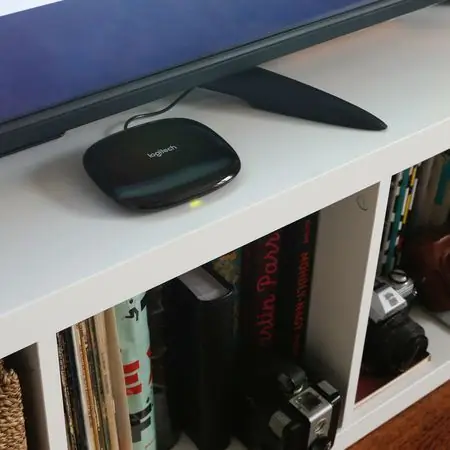
Vi köpte Logitech Harmony Companion så att vår expertgranskare kunde testa och bedöma den noggrant. Fortsätt läsa för vår fullständiga produktrecension.
Om du är redo att ta nästa steg mot en mer integrerad konfiguration för smart hem eller hemunderhållning, kanske du vill överväga en kapabel universell fjärrkontroll som Logitech Harmony Companion. Logitechs varumärke är inte främmande för universella smarta fjärrkontroller, men Harmony Companion ger det bästa av vad Harmony-appen, Harmony Hub och den enkla fjärrkontrollen har att erbjuda till ett rimligt pris.
Vi tillbringade lite tid med Logitech Harmony Companion för att se hur lätt det är att installera och använda med Alexa och navigera i appen.

Design: Lite utöver det vanliga
Även om den saknar pekskärm eller flashiga designelement är Harmony Companion fortfarande ganska elegant. För det första är det själva fjärrkontrollen, som är lätt på 4,2 ounce och ganska smal på bara 0,81 tum djup och 2,13 tum bred. Den mäter 7,25 tum i längd, och har en snygg ergonomisk båge, som gör den lätt att vagga i handen. Knapparna är lyhörda och kräver inte mycket krångel, även om korta och långa tryckfunktioner ibland är svåra att urskilja.
Det finns också Harmony Hub, en svart och blank fyrkant som mäter 4.16 x 4,88 x 1 tum. Det finns flera portar på baksidan: en för USB-kabeln för installation via en Mac eller PC eller strömadaptern, och två IR-miniblasterportar för utökad täckning till enheter bakom skåp. Längst ner i mitten av navets framsida finns en LED-lampa som indikerar om den är ansluten, påslagen, parad eller synkroniserad med fjärrkontrollen eller mobilappen. Hubben är den primära länken mellan alla enheter och fjärrkontrollen. Den ansluts till fjärrkontrollen via RF-signaler och kommunicerar med specifik utrustning via Wi-Fi, Bluetooth eller infraröda signaler, beroende på typ av enhet.
Även om den saknar pekskärm eller flashiga designelement är Harmony Companion fortfarande ganska elegant.
Även om det är de två stora hårdvarukomponenterna, är de också verkligen designade för att fungera runt mobilappen och MyHarmony-programvaran på en Mac eller PC.

Installationsprocess: Inte blixtsnabb och lite klumpig
Vid första rodnad verkar det som att det kommer gå enkelt att installera Harmony Companion. Anslut bara navet nära din underhållningsinstallation och ladda ner Harmony-appen. Vi kopplade in vår hubb och besökte App Store för att ladda ner appen, men när vi försökte ansluta till hubben hängde den i ungefär fem minuter.
Vi bestämde oss vid det här laget för att prova skrivbordsprogrammet för Mac och det gjorde susen. Vi kopplade navet till vår dator via den medföljande Micro-USB-sladden och kunde ansluta till vårt Wi-Fi-nätverk, ange vår Harmony-kontoinformation och gå vidare med stegen för att börja lägga till enheter och vad Harmony kallar aktiviteter. Det här är i princip de åtgärder du anger för vissa snabbvalsknappar på fjärrkontrollen.
Harmony-appen kände också igen hubben vid det här laget och MyHarmony-mjukvaran uppmanade oss att slutföra installationen i appen. Detta är ett nyckelexempel på det förvirrande och något klumpiga förhållandet mellan Harmony-appen och MyHarmony-datorprogramvaran. Även om du har makten att lägga till enheter och tilldela åtgärder via Harmony-appen, innehåller MyHarmony-programvaran nyckeln till att ändra alla fysiska fjärrkontrollknappstilldelningar utöver de tre snabbaktivitetsknapparna överst på enheten. Detta ger en sorts trasig installations- och anpassningsupplevelse.
Men när du väl förstår var kontrollerna och funktionerna kan nås är det lika enkelt som att trycka på Sync-knappen i Harmony-appen för att uppdatera Harmony-hubben med alla ändringar du har gjort i fjärrfunktionerna. Synkroniseringsknappen är dock placerad på en lite konstig plats under Harmony Setup i appen.

Prestanda/programvara: Responsiv men lite udda
Vi har redan berört det märkliga förhållandet mellan Harmony-mobilappen och MyHarmony-datorprogramvaran, men det finns definitivt styrkor att erkänna också. Även om skrivbordsmjukvaran ser ganska föråldrad ut, är den verkligen lätt att navigera och lättare att hantera än en enorm lista med enheter i appen.
Det är också platsen att styra aktivitetsknapparna, de tre huvudknapparna längst upp på fjärrkontrollen, och för att anpassa någon av de andra vanliga fjärrknapparna. Den här processen är väldigt manuell och kan vara tråkig, men den är till hjälp för att se vilken aktivitet du har tilldelat en viss knapp eller för att ångra ändringar och omtilldela funktioner. Grundläggande knapptilldelningar är mycket enkla.
Även om det ibland finns en liten fördröjning är fjärrkontrollen i allmänhet lyhörd. Ingångarna med korta tryck kontra långa tryck är lite udda, eftersom skillnaden mellan dem var besvärlig på grund av den extremt lilla fördröjningen mellan de två.
Harmony-appen kan ersätta den fysiska fjärrkontrollen, som erbjuder ytterligare ett lager av flexibilitet när det gäller hur du interagerar med enheter. Du kan också använda den praktiska gestkontrollfunktionen genom appen, som låter dig röra din smartphones skärm och trycka upp eller ner för volymkontroller eller vad du vill (det låter dig också anpassa gesterna).
Logitech Harmony Companion säljs för 150 USD, inte ett bottenpris, men rimligt för vad som erbjuds.
Harmony Companion är också en smart-hem-orienterad enhet och har stöd för både Google Assistant och Amazon Alexa. Vi experimenterade med Alexa-kontroller genom en Amazon Fire TV Cube. Kanske beror det på att vi hade att göra med en enhet som i huvudsak är en annan fjärrkontroll och högtalare i en, men vi tyckte att det var lite jobbigt att konfigurera anslutningen mellan Alexa och Harmony. Logitech erbjuder Fire OS-stöd för Harmony-produkter och förklarar hur man gör den första parningen, men den verkliga hickan vi stötte på kom från deras råd om hur man konfigurerar Harmony med Alexa.
Om du planerar att introducera Alexa till gruppen behöver du Alexa-appen där du kan aktivera Harmony-färdigheten. Det gjorde dock inte susen, och vi hade bättre tur att lägga till ytterligare en färdighet: Harmony - Secondary Hub. Detta gjorde det möjligt för oss att göra förfrågningar som vi hade ställt in för vår Harmony Companion genom att be Alexa att fungera som mellanhand. Att ställa frågor som "Alexa, be Harmony att gå till Roku" gjorde exakt vad aktivitetsknappstilldelningen på fjärrkontrollen eller mobilappen gör. Det var tillfredsställande att uppleva denna kommunikation när den gick utan problem. Det fanns dock flera gånger när Alexa inte förstod uppmaningen. Ändå var det roligt och bekvämt att ha handsfree-åtkomst för att slå på/stänga av en TV eller slå på en spelkonsol från ett annat rum.
Pris: Inte illa för det avancerade fjärrområdet
Logitech Harmony Companion säljs för 150 USD, inte ett bottenpris, men rimligt för vad som erbjuds. Du kan njuta av många av samma funktioner som flaggskeppet Harmony Elite erbjuder, minus pekskärmen och laddningsdockan (och Harmony-appens gestkontroller kan fungera som en värdig stand-in för pekskärmen för $200 mindre).
Logitechs senaste smarta fjärrkontrollerbjudande, Harmony Express, säljs för 250 USD och kan vara frestande om du är ett Alexa-hushåll eftersom den här röstassistenten är inbyggd. Men om du har ett Amazon Echo eller Amazon Dot har du redan samma kontroll, och det är helt handsfree.
Logitech Harmony Companion vs. Logitech Harmony Elite
Bortsett från den avsevärda prisskillnaden (Eliten är $350, Companion $150) och pekskärmen, skiljer sig Harmony Elite från Companion på några andra sätt. Eliten kan styra 15 olika enheter, inklusive smarta hemenheter som smarta glödlampor och mer traditionell underhållningsutrustning som bokhylla högtalare. Fjärrkontrollen har bakgrundsbelysning, vilket kan vara till hjälp i svagare ljusförhållanden. Och varje enskild knapp kan anpassas, vilket inte är fallet för Harmony Companion-fjärrkontrollen. Även om de båda stöder Amazon Alexa-integration för smarta hem och enhetskontroller, kanske du upptäcker att Harmony Elite vänder sig mer mot den ivriga hemunderhållnings- och smarta hementusiasten.
Om du letar efter andra alternativ, bläddra i vår guide till de bästa universella fjärrkontrollerna.
En avancerad smart fjärrkontroll för mindre
Logitech Harmony Companion erbjuder mångsidigheten hos en fjärrkontroll för handhållen och mobilapp och kontroller för smarta hem/media via en röstassistent till ett pris som inte tar sönder bankerna. Om du är redo för ett mer uppkopplat hem erbjuder den här fjärrkontrollen en bra balans av funktioner.
Specifikationer
- Produktnamn Harmony Companion
- Product Brand Logitech
- UPC N-R0008
- Pris 150,00 USD
- Vikt 4,2 oz.
- Produktmått 7,25 x 2,13 x 0,81 tum
- Hub krävs Harmony Hub
- Portar och kablar IR mini blaster x2, Micro-USB
- Voice Assistants Supported Google Assistant, Amazon Alexa
- Kompatibilitet iPhone 4S+, iOS 8.0, Android 4.2+
- Anslutning Wi-Fi, Bluetooth, IR, RF
- Garanti 1 år






